Si usa decenas de contraseñas todos los días y desea deshacerse de todos estos problemas, instalar un administrador de contraseñas y deja que se encargue de todas tus contraseñas. LastPass es uno de esos ejemplos. Instálelo en su computadora o teléfono inteligente, y la herramienta guardará y administrará automáticamente su información de inicio de sesión. Pero hay momentos en los que la opción Autocompletar no funciona. En esta guía, analizaremos más de cerca este asunto y lo guiaremos a través del proceso de solución de problemas.
¿Por qué mi LastPass no se llena automáticamente?
Por diseño, Autocompletar a través de LastPass no funciona en Páginas web HTTP por razones obvias de seguridad. Si el sitio web que está visitando no es seguro, LastPass no activará la función de autocompletar. Pero siempre puede ingresar manualmente los datos de inicio de sesión en las páginas web HTTP.
También vale la pena mencionar que LastPass no es compatible con sitios web basados en Flash o Silverlight. Si la página web que está visitando está construida en cualquiera de estas plataformas, la función de autocompletar no funcionará.
Otra razón por la que la función de autocompletar LastPass no funciona es que estás usando una aplicación o una versión de extensión desactualizada. Instale la última versión de LastPass y verifique los resultados.
Arreglar el Autocompletar de LastPass que no funciona en Windows 10 y Mac
Verifique la configuración de Autocompletar
En primer lugar, asegúrese de haber habilitado la opción de autocompletar. Quizás lo desactivó accidentalmente.
- Haga clic en el icono de Extensiones en su navegador.
- Busque LastPass, haga clic en Másy seleccione Opciones.
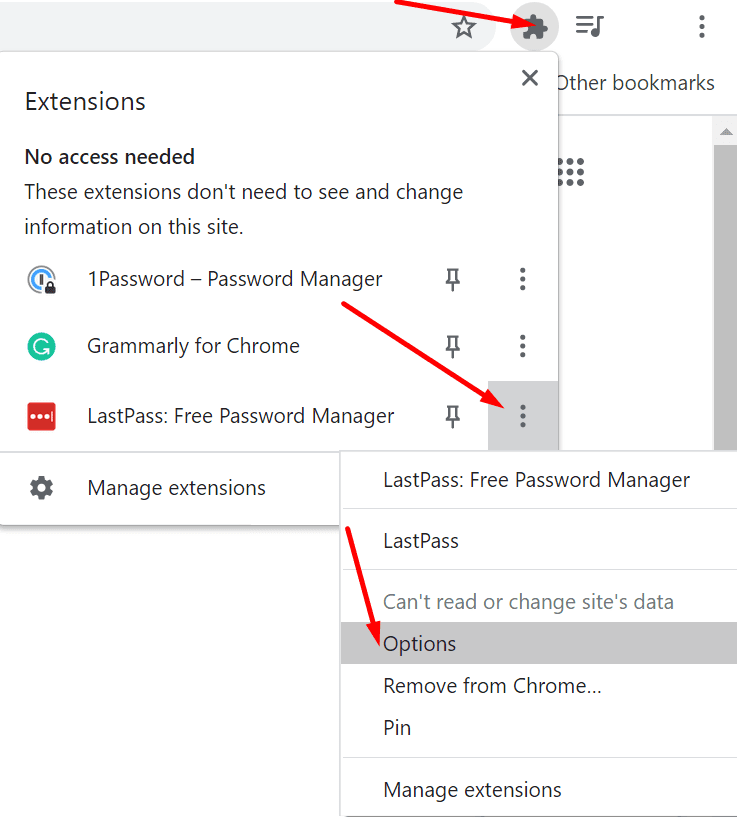
- Luego navega a Preferencias.
- Seleccione General y enciende el Completar automáticamente la información de inicio de sesión opción. Aplicar los cambios.
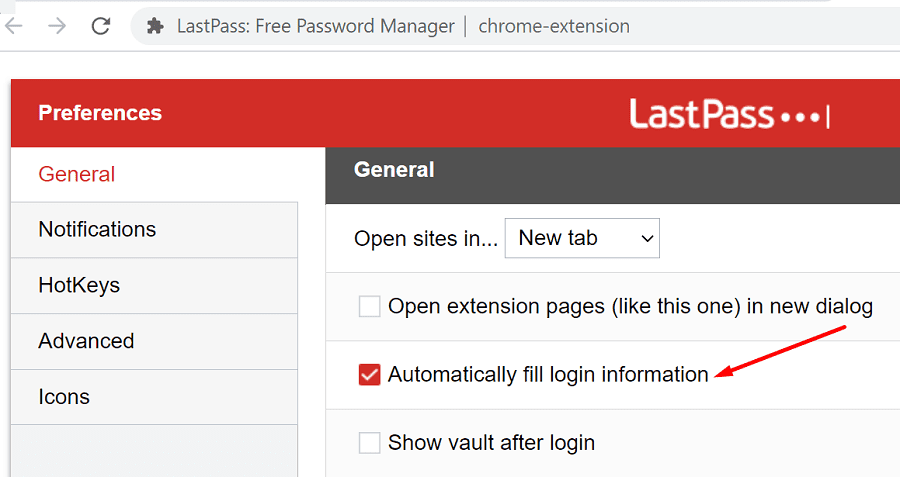
- A continuación, navegue hasta Opciones de cuenta y seleccione Preferencias de extensión.
- Asegúrate de habilitar Completar automáticamente la información de inicio de sesión. Guarde los cambios y verifique los resultados.
Compruebe la configuración de URL nunca
LastPass tiene una característica ingeniosa llamada Nunca URL que le permite deshabilitar el administrador de contraseñas para sitios web específicos. Si la herramienta no completa automáticamente su información de inicio de sesión para sitios web específicos, elimine las páginas web de la Nunca URL lista.
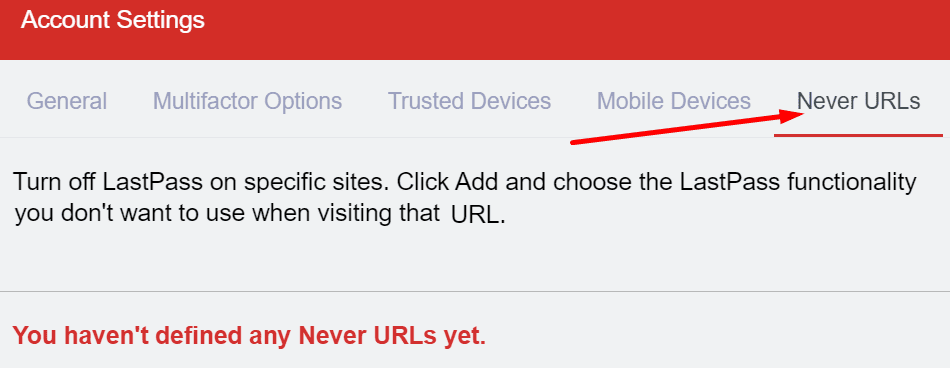
Deshabilitar las extensiones del navegador
Si usa alguna extensión del navegador, algunas podrían interferir con LastPass bloqueando la función de autocompletar de la herramienta. Adblockers y extensiones de privacidad se sabe que bloquean los scripts de los sitios web que está visitando, además de interferir con otras extensiones. Una forma rápida de probar esta hipótesis es deshabilitar todas sus extensiones y verificar si la opción de autocompletar funciona.
Si usa Google Chrome u otro navegador basado en Chromium, haga clic en el menú E ir a Más herramientas. Luego seleccione Extensiones y apáguelos todos.

Si usa Safari, navegue hasta Preferencias, haga clic en Extensiones y desmarque las casillas de verificación correspondientes a sus extensiones.

Desactivar Autocompletar contraseña del navegador
Si la función de autocompletar de su navegador está habilitada, podría impedir que LastPass autocomplete su información de inicio de sesión. Entonces, desactive esta opción y verifique los resultados.
- Inicie Chrome y vaya a Ajustes.
- Luego haga clic en Autocompletar y seleccione Contraseñas.

- Desactivar Oferta para guardar contraseñas y Inicio de sesión automático.

- Reinicie su navegador, inicie LastPass y verifique si nota alguna mejora.
En Safari, navega hasta Preferencias, Seleccione Autocompletar, y vaya a la configuración de Autocompletar. Deshabilite las cuatro opciones y verifique los resultados.

Reinstalar LastPass
Si nada funcionó, tal vez su administrador de contraseñas se corrompió. Reinstalar la herramienta puede ayudar a solucionar el problema de autocompletar. Pero antes de hacer eso, asegúrese de tener acceso a la contraseña maestra.
En Windows 10, vaya a Aplicaciones y funciones, seleccione LastPass y presione el Desinstalar botón.

En macOS, inicie Finder, busque y seleccione LastPass y muévalo a la Papelera. Reinicie su computadora y reinstale LastPass.
Arreglar el Autocompletar de LastPass que no funciona en Android e iOS
Si el administrador de contraseñas no funciona en su dispositivo móvil, utilice las siguientes soluciones.
- Habilitar Modo avión y reinicia tu dispositivo. Esta acción actualizará su conexión de red.
- Desactivar optimización de la batería para LastPass. O, mejor aún, desactive su ahorro de batería.
- Limpia la caché. En Android, navega a Ajustes, Seleccione Aplicacionesy toque LastPass. Luego seleccione Almacenamiento y presione el botón de borrar caché. En iOS, vaya a Ajustes, seleccione LastPass y encienda Restablecer caché en el próximo lanzamiento.
- Actualice su aplicación LastPass. Si tiene versiones obsoletas de la aplicación, es posible que algunas funciones, como la opción de autocompletar, no estén disponibles.
- Reinstale LastPass. Si nada funcionó, desinstale y vuelva a instalar la aplicación.
Conclusión
En resumen, hay dos razones principales por las que LastPass no completa automáticamente su información de inicio de sesión: o la función está deshabilitada o algo la bloquea. Para solucionar el problema, verifique la configuración de su cuenta. También puede actualizar la aplicación y deshabilitar sus extensiones.
Además, deshabilitar la función de autocompletar de su navegador también puede ayudar. ¿Le ayudaron estas soluciones a solucionar el problema? Tenemos mucha curiosidad por saber qué método funcionó para usted. Háganos saber en los comentarios a continuación.